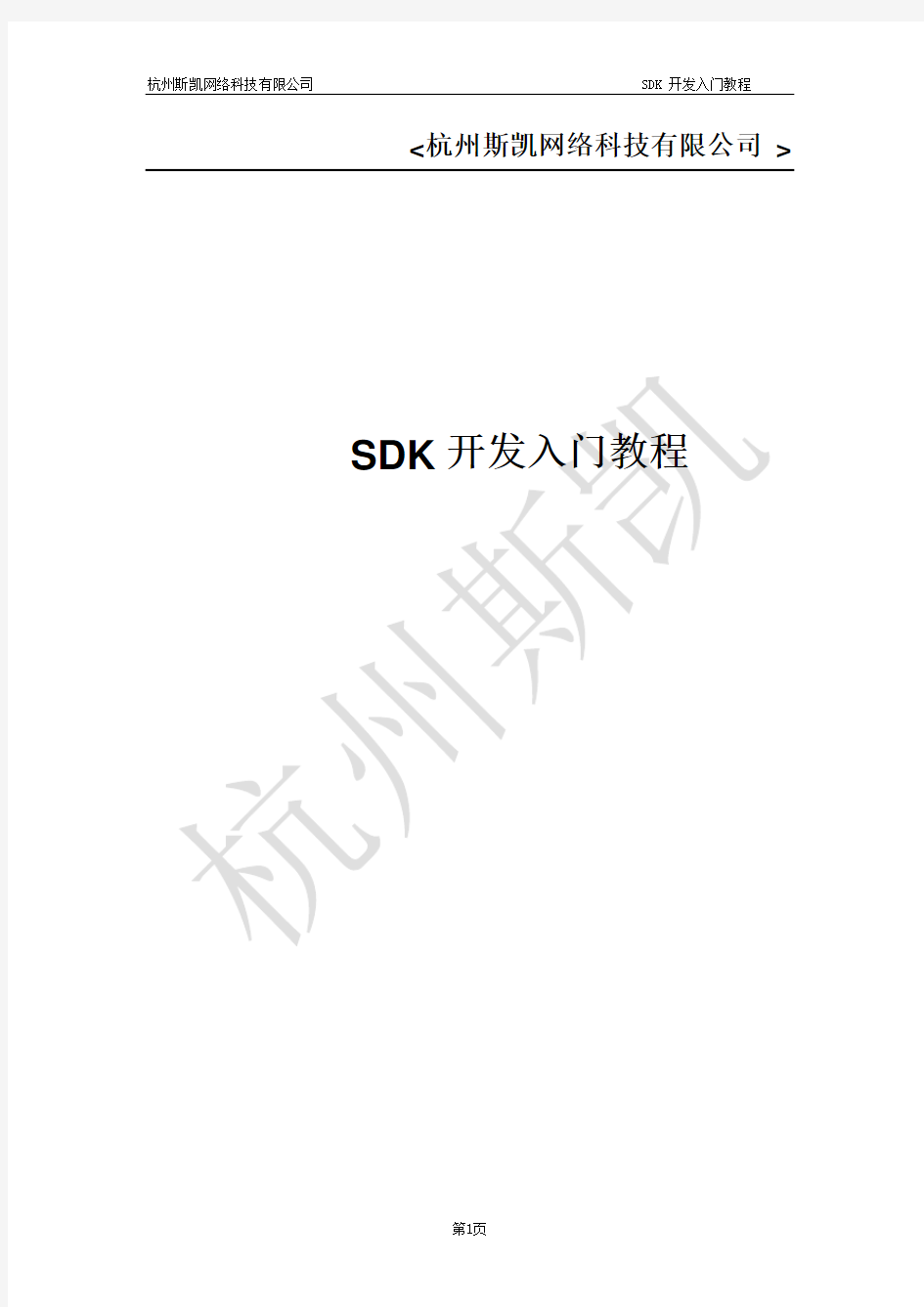
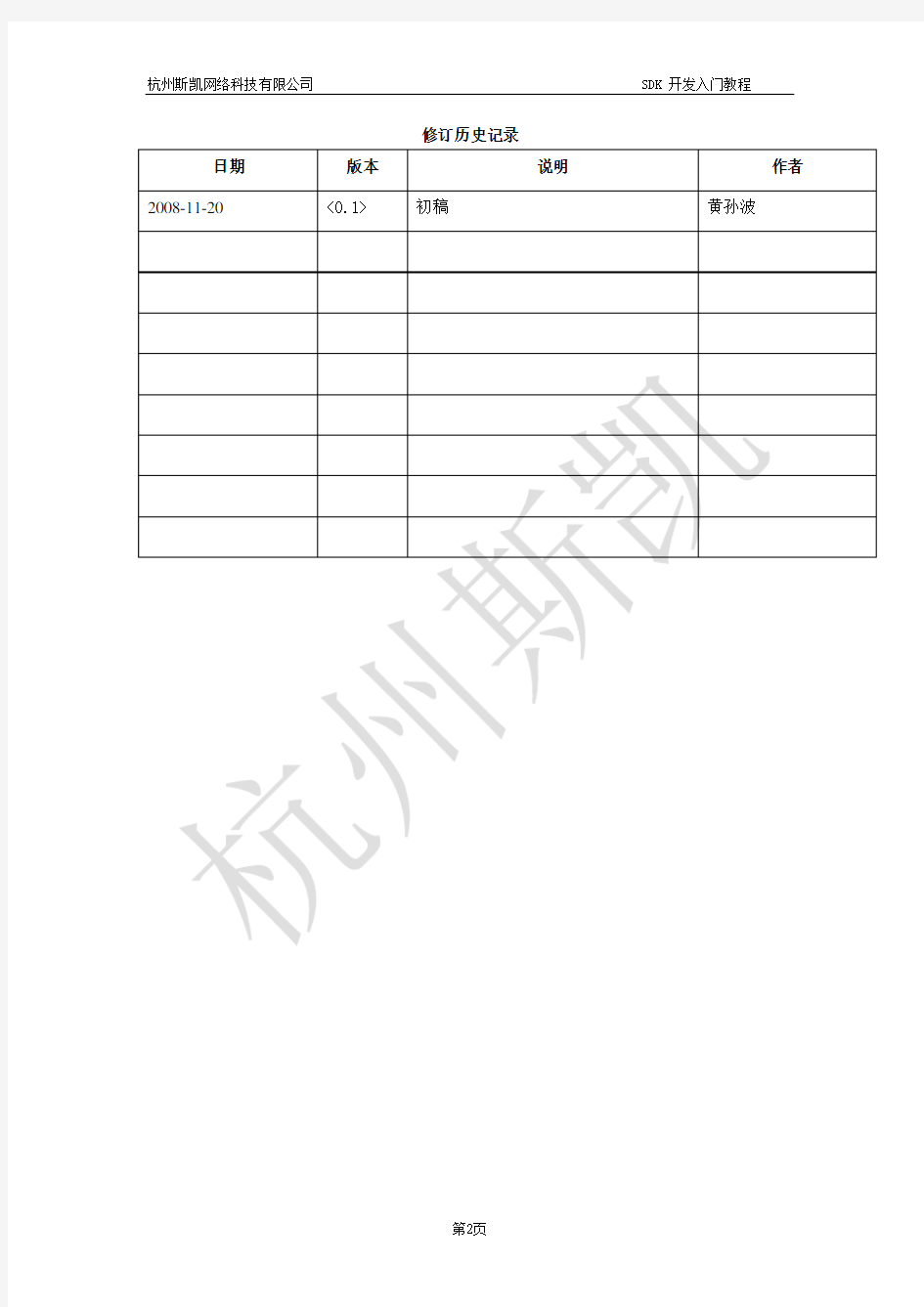
<杭州斯凯网络科技有限公司> SDK开发入门教程
修订历史记录
目录
一、引言 (4)
1.1、编写目的 (4)
1.2、适用范围 (4)
1.3、定义、首字母缩写词和缩略语 (4)
1.4、读者范围 (4)
1.5、SDK简介 (5)
二、Hello World (5)
三、图片添加、加载、显示和释放 (8)
3.1添加图片资源方法 (8)
3.2从mrp包里面加载图片方法 (9)
3.3 bmp图片显示方法 (13)
3.4 bmp图片释放方法 (18)
四、音乐添加、加载、播放、停止和释放 (20)
4.1添加音乐资源方法 (20)
4.2从mrp包里面加载音乐方法 (21)
4.3音乐播放方法 (24)
4.4音乐停止播放方法 (26)
4.5音乐资源释放方法 (28)
五、定时器创建、启动、停止和删除 (30)
5.1创建定时器 (30)
5.2启动定时器 (31)
5.3停止定时器 (33)
5.4删除定时器 (34)
六、游戏收费 (35)
6.1 注册收费实现方法 (35)
6.2 道具收费实现方法 (37)
七、按键、触摸屏事件 (38)
7.1 事件入口函数 (38)
7.2 按键事件处理 (39)
7.3 触摸屏事件处理 (43)
八、外部事件 (46)
8.1 外部事件触发入口函数 (46)
8.2 外部事件恢复入口函数 (47)
九、游戏退出 (50)
十、游戏框架设计 (51)
10.1 游戏初始化 (52)
10.2 游戏启动 (53)
10.3 游戏窗体事件处理 (54)
10.4 游戏按键事件处理 (57)
10.5 游戏外部事件处理 (60)
10.6 游戏退出 (61)
一、引言
1.1、编写目的
为了使与杭州斯凯合作的CP公司快速熟悉我们的SDK开发环境,特编写此入门教程。
1.2、适用范围
适合那些刚刚与杭州斯凯合作的CP公司软件开发工程师。
1.3、定义、首字母缩写词和缩略语
SDK:杭州斯凯网络科技有限公司的游戏开发环境。
1.4、读者范围
各CP公司开发人员;本公司开发人员也可以参考。
1.5、SDK简介
杭州斯凯的SDK开发环境是一个标准的C语言开发环境,
我们已经将手机平台的底层相关功能统一封装成标准的C语言函数,只要用户熟悉C语言开发,那么就可以像在Windows一样使用标准C语言进行开发应用。
二、H ello World
下面我们就从在手机屏幕上显示“Hello world!”字符串开始来熟悉SDK开发。字符串显示的效果如下图所示:
是我们应用自己的头文件。详细的实现功能都在PrintHelloWorld里面,代码如下:
高像素值等。
mrc_textWidthHeight用来获取给定字符串的宽高信息,便于绘制时候控制位置,x和y变量就是用来控制绘制文字的坐标位置。
mrc_drawText用来绘制文本信息。
当我们绘制完文字信息以后,我们不能在屏幕上看到实际的效果,因
为调用mrc_drawText以后,只是把文字绘制到手机的屏幕缓冲区中,只有当调用了mrc_refreshScreen函数进行屏幕刷新以后才可以看
到绘制的字符串信息。
三、图片添加、加载、显示和释放
在软件开发过程中,我们经常需要使用到图片,下面我们就来说说图片的加载和使用方法。
我们的SDK平台目前只支持bmp格式的图片,其他格式如jpg、png等压缩格式的图片暂时不支持。
下面我将详细讲解如何添加、加载、显示和释放一个24bit格式的文件名为plane.bmp的图片。
3.1添加图片资源方法
由于我们的程序最终会生成mrp格式文件,因此我们需要把要显示的图片先打包到mrp文件里面。添加文件的方法,是需要修改mpr格式的工程文件,该工程文件类似我们在Linux开发环境里的 makefile。例如我们当前的工程文件为demo.mpr,那么我们在files组里面加入名字为plane.bmp的图片,如下图所示:
当我们编译mpr工程文件的时候,如果图片被成功打包到mrp文件中,那么在编译完成的时候,会有提示信息,如下图所示:
当要添加的图片不存在的时候,编译器报编译错误,如下图所示:
当编译通过,并且编译输出有看到图片被成功打包进mrp包里面,说明我们完成了在mpr工程文件里面增加图片的功能。
3.2从mrp包里面加载图片方法
我们这里说的图片加载是指在程序运行过程要显示mrp包里面的bmp图片时候,需要先将bmp加载到内存中的方法。
将bmp图片加载到内存中通常有两种方法,一种是通过调用
mrc_readFileFromMrpEx函数;另一种是通过调用mrc_bitmapLoad
函数。
第一种加载图片的具体方法如下面代码所示:
它的功能就是从指定的packname mrp包里面读取文件名为filename 的文件,当读取文件成功以后,通过filebuf和filelen来返回指定文件数据和数据长度,这里返回的plane.bmp文件的数据和长度,
mrc_readFileFromMrpEx函数的详细使用说明可以查考mrc_base.h 文件里面的函数说明。当mrc_readFileFromMrpEx函数调用返回成功以后,说明我们成功把plane.bmp加载到内存中,这里我们把加载的数据保存到bmp变量里面,该变量是一个T_ICON_MAP类型的指针变量,T_ICON_MAP结构体定义如下:
参数i为图片缓冲区序号,必须是0-29,filename为预加载图片文件名称,x,y为图片加载的起始坐标,w为预加载图片的宽度,h为预加载图片高度,max_w为图片原始宽度。这里plane.bmp图片的宽高分别为41和26,在这个例子中,我们把整张图片都加载到内存中,当然,需要的时候,我们可以只加载部分图片。当mrc_bitmapLoad
函数调用返回成MR_SUCCESS时候,说明图片成功加载到指定的缓冲区中。
到这里,我们就已经成功通过两种方法来加载图片。其实,
mrc_readFileFromMrpEx函数不仅可以加载bmp图片,还可以加载其他任意类型的文件到内存中。
3.3 bmp图片显示方法
当我们成功把图片加载内存里面以后,接下来就需要把图片显示出来。同样地,图片的显示方法也有两种,并且与加载的方法是一一对应的。下面我们就来详细讲解图片的两种显示方法。
第一种显示方法如下:
法
mrc_bitmapShowEx函数对输入的bmp数据缓冲区bmp->pdata进行显
示。显示的图片效果如下图所示:
ShowBmp函数里面rop的参数值为BM_COPY,即覆盖模式,图片中所有的数据都会显示出来,而BM_TRANSPARENT模式为透明色模式,图片的第一个像素为透明色,图片中与第一个像素相同颜色值的点不会显示处理。而在程序里面,我们经常需要进行透明色显示,例如plane.bmp图片,其实我们只想实现飞机本身部分而不显示红色背景。
下面我们就通过修改mrc_bitmapShowEx函数中的rop参数值来显示透明色图片,调用mrc_bitmapShowEx函数的代码修改为:
那么图片显示的效果如下图所示:
通过上图,我们可以明显看出图片效果发生变化。但是需要注意的是,不同图片显示模式绘制过程所需要花费的时间有很大差异,其中
BM_COPY模式是最节约时间,BM_TRANSPARENT和其他模式由于在图片绘制过程中需要进行大量运算,相对BM_COPY模式需要花费更多的时间。因此,在软件开发过程中应该尽量使用BM_COPY模式。
第二种显示方法如下:
该函数与mrc_bitmapShowEx函数的区别只是图片数据的输入参数不一样,该函数是从SDK管理的图片缓冲区中绘制图片,而调用
mrc_bitmapShowEx函数的时候需要把自己管理的图片数据传入。
mrc_bitmapShow函数调用以后效果如下:
为了区分mrc_bitmapShowEx函数显示方法,这里我们在调用
mrc_bitmapShow函数的时候,只显示一半宽度的plane.bmp图片。到这里,我们已经把两种bmp图片显示的加载和显示方法都给介绍完了。需要注意的是,上述介绍的加载和显示方法是针对24bit和16bit 的bmp图片的,不适合8bit和小于8bit的bmp图片。
3.4 bmp图片释放方法
当图片使用完成以后,我们需要释放加载的图片所占用的内存资源。对于不同的图片加载方法,其释放资源的方法也是不一样的。
第一种图片加载方式的释放方法如下:
由于第二种图片加载方式中,使用了SDK管理的图片缓冲区,因此释放资源的时候,也是通过调用mrc_bitmapLoad函数来实现的,只是将filename参数值设置为”*”。
通过上述两种方法,我们就可以释放图片加载后所消耗的内存资源。
四、音乐添加、加载、播放、停止和释放在第三章节里面,我们讲述了图片的添加和加载方法,对于音乐文件的添加和加载也是类似的。下面,我们将通过讲解一个文件名为bg.mid的添加、加载、播放、停止和释放来熟悉SDK开发过程中音乐文件的具体使用方法。
4.1添加音乐资源方法
音乐文件的添加方法与图片资源添加类似,也是通过修改mpr文件来实现的,如下图所示:
通过修改mpr工程文件,我们添加了bg.mid音乐文件。
在成功编译mpr工程文件并生成mrp文件过程中,如果bg.mid文件成功地被打包到mrp文件里面,会有如下类型提示信息:
Discuz!模板二次开发的模板语法介绍: 相信大多数朋友都看过discuz的模板文件的代码了。不同于传统的静态html代码,dz的静态模板可以说是动态化得模板文件了。这里集合了,一些特有的php变量和逻辑判断。下面我将为大家整理一下常用的dz模板二次开发规范,希望有助于大家更好的制作模板。DZ的模板引擎原理是通过特殊的Discuz!模板标签来完成特定的循环和判断的。它不同于PHP本身自带的脚本语言。大家可能有很多人写过PHP的程序,也都使用过类似if($abc == 1) {} else {}的判断。Discuz!模板引擎会将Discuz!模板标签中的关键字替换成php自身的脚本语句,然后存入缓存目录forumdata/templates目录中生成一个可供PHP程序包含和调用的模板文件。 那在DZ的模板引擎中我们该如何使用Discuz!模板标签呢? 下面给大家列举DZ模板引擎中常见、常用的模板语句: 一、直接输出变量:{$abc}或{echo $abc} 二、输出数组中某个变量:{$arr[0]} 三、IF判断语句: 我abc小于1 我abc为1 我abc大于1 四、Loop循环语句: 这里是{$val} 上面这段loop语句,DZ会将其转换成php自身的循环语句: If(is_array($abc)) { Foreach($abc AS $key => $val) { } } 五、在模版文件中使用PHP语句:{eval $abc = 1;}注意:这里必须带”;”结尾。
六、在本模板中引用其他的模板:如我们要包含头部模板文件(header.htm)可以这样写:{subtemplate header} 在模版中使用语言包中的中文语句:{lang xxxxx},在这里xxxxx就是语言包中任意一个数组的键值。 如:templates/default/https://www.doczj.com/doc/ab15788895.html,ng.php(语言包)内有下面的数组 $language = array ( 'discuz_lang' => 'templates', 'click_here' => '点击这里', 'ban_member' => '禁止', 'input_invalid' => '填写无效', 'title_none' => '无标题', 'title' => '标题', } 大家可以使用{lang title},这样在模板输出的时候则会显示”标题”两个字。 当你了解了Discuz!模板开发语法之后,我们就一起来熟悉一下,常用的数据库表含义,与主题表中常用字段的含义,这样方便你使用sql语句灵活调用个性的内容,如:按会员性别调用头像,在首页右侧边栏调用女性会员头像等等这样各个性的需求,在此我们丛老师为我们讲解常用数据库表、字段及sql语句。 数据常用的帖子表有:cdb_threads,cdb_posts 我们仅以了解数据库中该如何根据结构来获得自己需要的信息。 用户名和密码均为root。也可以查看安装后的readme.txt说明文件 接着我们还是来围绕今天的题目,来知道哪些数据表和数据字段对调用“帖子列表”有帮助。 打开phpmyadmin,找到现在你们本机用于演示的数据库。如图: cdb_threads表红色标记的,则是discuz!中最重要的主题列表。,回复主题在哪个表呢? 其实,回复帖子的库文件是:cdb_posts。我们在这里先只使用cdb_thread,以数据库的方式获取,最新的帖子列表数据和第一讲标签调用有区别,大家一起跟我做。 cdb_threads中有几个重要的字段: tid (大家很熟悉了),每个主题唯一的一个帖子ID fid(所在论坛版块的ID号)
以职业能力需求为基础的校企合作开发课程 职业能力需求的校企课程开发是指以提高从事某一职业的专门技术和综合能力为根本出发点,他是校企联合进行课程开发的基础。 这种以职业能力为需求的校企合作开发课程具备以下几个特点: 1、以职业能力为导向的课程价值取向。 2、关注个体、企业、行业三个层面的需求。 3、课程围绕职业分析进行设计。 通信技术专业依托现有的校企合作基础,以职业能力需求为基础共同开发课程,主要体现在:教学师资、教材选取、教学内容、教学方式及考核方式几个方面。下面以光传输技术为例,来说明下校企合作开发课程的具体过程及特点。 一、教学团队的组建 以往的授课方式,以理论为主,同时授课的主体为学院的教师。但是这样的教学团队并不能适应高职教育的特点。因此在进行教学团队组建时,吸纳有丰富工程经验的企业教师加入。这些教师的加入能带来行业中最新的操作规程及方法。同 二、教材的选取 教材作为重要的教学资料,必须要适应高职教育的特点以及实际授课中所采用的教学内容和教学方法。由于采用的是分情境的任务式驱动教学,必须要有对应工作场景和工作任务将课程的内容进行贯穿和组织。基于以上的考虑,采用的是由中兴公司开发的任务驱动式教材,这本教材改变了以往的先理论,后实践的教学
模式。将理论和实践融合进具体的项目中。 三、教学内容 在对具体教学内容选取时,选取了一个光传输网络由组建到维护的过程,将这个过程划分成三个情境,再将任务情境划分成不同的工作任务,每个工作任务对应一个到多个单项工作任务,而每个单项工作任务对应学生必须要掌握的一项职业
在进行授课时,采用课程实施一体化的教学方式,主要体现在实施主体、教学过程和教学场所三方面的变化。教学主体由教师转变为学生,同时结合通信行业的特点,将学生划分成不同的小组,以小组的形式完成项目,构建以合作为主题的新型师生关系和生生关系,真正凸显学习者的中心地位;教学过程与工作过程相结合,做到学生心理过程与行动过程一体;教学场所将传统的教室、专业教室和实训室相结合,融合“教、学、做”一体的教学环境。
接触Discuz!有一段时间了,使用的风格都是别人的免费品。一来自己的美工水平实在不行,二来网上很少有比较完整的模板制作教程。因为工作的需要,现特写了一份模板的制作教程。小弟才疏学浅,不对之处还请指正。 模板制作前请将你的界面设计好,并制作成html+CSS 的格式。这里我就 以大魔王的“蓝色经典”作为样版(知识共享,希望大魔王不要介意,如有侵权,请及时通知我)。效果图如下: (图1) 在开始前,先了介绍一下discuz!的几个模板文件:1、header.htm --------------------------------------页面头部2、discus.htm---------------------------------------------------------------论坛首页3、footer.htm---------------------------------------------------------------页面底部4、viewthread--------------------------------------------------------------查看帖子内容 discuz!论坛的页面通常是几个模板文件共同作用下达到的效果,如图1就是header.htm+discus.htm+footer.htm 这三个文件共同作用的效果。Heaer.htm 对应的是: (图2) w w w .a i w a n s h a .c o m
Footer.htm 对应的是: (图3) 剩下的就是discuz.htm 文件显示的了。 当然你要将首页显示的效果就制作成一个文件模板也是可以的,这里之所以分开,是因为header.htm 和footer.hmt 文件通常还会被其它的模版文件引用。也就是说,其它的页面(比如发贴的页面)的头部、底部与首页的头部、底部完全一样,分开来写就可以达到重复利用,减少劳动的效果。下面我们就开始制作: 首先,现在我要制作的这套模板叫test,那么我就在templates 目录下建立一个test 目录。在test 目录下再新建一个images 文件夹用于存放这套模板的图片,把切好的所有图片保存到这个文件夹中。templates/test 文件夹用于存放这套模板的htm 文件,在这个目录中新建三个文件header.htm、discuz.htm、footer.htm,打开你设计好的主页html 文件,将你想作为头部的那一段代码复制粘贴到header.htm 文件中, 相应的将作为底部的那一段代码复制粘贴到footer.htm 文件中,其余的代码复制粘贴到discuz.htm 文件中。 最后在discuz.htm 文件的最顶部和最底部分别加上:{subtemplate header}和{subtemplate footer} 这两句算是discuz 的语言,意思是将header.htm 和footer.htm 文件包含进来,这样就构成了一个完整的主页面了。接下来的工作要在论坛后台设置中来完成(1)进入论坛点击“系统设置——>界面——>模板管理”,在新增模板后填入模板名称,模板文件所在目录,板权信息然后提交即可!如图 4: (图4) (2)在“界面——>风格管理”中,在新增界面风格后填入方案名称“test”然后提交即可!(3)提交方案名称后,您就可以在界面风格中看到您所定义的新的风格方案。如下图: w w w .a i w a n s h a .c o m
Discuz模板教程 接触Discuz! 有一段时间了,使用的风格都是别人的免费品。一来自己的美工水平实在不行,二来网上很少有比较完整的模板制作教程。因为工作的需要,现特写了一份模板的制作教程。小弟才疏学浅,不对之处还请指正。 模板制作前请将你的界面设计好,并制作成html+CSS的格式。这里我就以大魔王的“蓝色经典”作为样版(知识共享,希望大魔王不要介意,如有侵权,请及时通知我)。效果图如下: (图1) 在开始前,先了介绍一下discuz!的几个模板文件: 1、 header.htm --------------------------------------页面头部 2、 discus.htm---------------------------------------------------------------论坛首页 3、 footer.htm---------------------------------------------------------------页面底部 4、 viewthread--------------------------------------------------------------查看帖子内容 discuz!论坛的页面通常是几个模板文件共同作用下达到的效果,如图1就是 header.htm+discus.htm+footer.htm这三个文件共同作用的效果。 Heaer.htm对应的是:
(图2) Footer.htm对应的是: (图3) 剩下的就是discuz.htm文件显示的了。 当然你要将首页显示的效果就制作成一个文件模板也是可以的,这里之所以分开,是因为header.htm和footer.hmt文件通常还会被其它的模版文件引用。也就是说,其它的页面(比如发贴的页面)的头部、底部与首页的头部、底部完全一样,分开来写就可以达到重复利用,减少劳动的效果。 下面我们就开始制作: 首先,现在我要制作的这套模板叫test,那么我就在templates目录下建立一个test目录。在test目录下再新建一个images文件夹用于存放这套模板的图片,把切好的所有图片保存到这个文件夹中。templates/test文件夹用于存放这套模板的htm文件,在这个目录中新建三个文件header.htm、discuz.htm、footer.htm,打开你设计好的主页html文件,将你想作为头部的那一段代码复制粘贴到header.htm文件中, 相应的将作为底部的那一段代码复制粘贴到footer.htm文件中,其余的代码复制粘贴到discuz.htm文件中。 最后在discuz.htm文件的最顶部和最底部分别加上:{subtemplate header} 和{subtemplate footer} 这两句算是discuz的语言,意思是将header.htm和footer.htm文件包含进来,这样就构成了一个完整的主页面了。 接下来的工作要在论坛后台设置中来完成 (1)进入论坛点击“系统设置——> 界面——> 模板管理”,在新增模板后填入模板名称,模板文件所在目录,板权信息然后提交即可!如图4: (图4) (2)在“界面——> 风格管理” 中,在新增界面风格后填入方案名称“test”然后提交即可!
课程设计任务书完整题目
————————————————————————————————作者:————————————————————————————————日期:
发电厂电气部分课程设计任务书 发电厂电气部分课程设计目的和要求 1.课程设计的目的: 发电厂电气部分课程设计是在学习电力系统基础课程后的一次综合性训练,通过课程设计的实践达到: (1)巩固“发电厂电气部分”、“电力系统分析”等课程的理论知识。 (2)熟悉国家能源开发策略和有关的技术规范、规定、导则等。 (3)掌握发电厂(或变电所)电气部分设计的基本方法和内容。 (4)学习工程设计说明书的撰写。 (5)培养学生独立分析问题、解决问题的工作能力和实际工程设计的基本技能。 2.课程设计的任务要求: (1)分析原始资料 (2)设计主接线 (3)计算短路电流 (4)电气设备选择 3.设计成果: (1)完整的主接线图一张 (2)设计说明书一份
发电厂电气部分课程设计说明书 1.前言(简要介绍本次设计任务的内容、设计的原则、依据和要求) 2.原始资料分析 3.主接线方案确定 3.1 主接线方案拟定(2~3个,小图) 3.2 主接线方案评定(可靠、灵活、经济) (本章要求在说明书中明确画出方案拟定示意图,针对图示可以从主接线的三个基本要求列表评价所初选的方案,最终得出结论,对可靠性的定量计算评价,不做要求)。 4.厂用电(所用电)接线设计 5.主变压器(或发电机)的确定 (确定主变压器(或发电机)的型号、容量、台数,列出技术参数表,说明变压器的相数、绕组数、冷却方式等,简要说明确定的理由,为下一章的短路电流计算做准备) 6. 短路电流计算 (画出短路电流计算用的等值阻抗图,注明短路点的选择,列出短路电流计算表,具体的阻抗变换过程、计算过程放在附录中。) 7.电气设备选择 (包括QF、QS、CT、PT、母线、电缆、馈线、电抗器等,按照参考资料积极推荐使用成熟的新产品,不得使用淘汰产品。按照主接线的电压等级,列出各级电压下的电气设备明细表,具体的设备选择及校验过程放在附录中) 8.继电保护和自动装置(本次不涉及) 9.防雷设计(本次不涉及) 10.配电装置(本次不涉及) 结论 结论是课程设计的总结,单独作为一章编写,是整个设计的归宿。要求准确阐述自己的创造性工作或新的见解及其意义和作用,还可进一步提出需要讨论的问题和建议。 参考文献:西北电力设计院.电力工程设计手册.中国电力出版社 熊信银.发电厂电气部分. 中国电力出版社 黄纯华.发电厂电气部分课程设计参考资料.中国电力出版社王荣藩.工厂供电设计与实验[M].天津大学出版社,1998,05 傅知兰.电力系统电气设备选择与计算,中国电力出版社 曹绳敏.电力系统课程设计及毕业设计参考资料. 中国电力出版社,1995
Discuz教程 插件制作的基本思路是:(初学者适用) 1.形成插件思路 2.制作插件界面 3.构架程序模块 4.搭建存储数据 5.填充功能语句 6.检查应用错误 7.完善插件功能 前言:为方便互联网数万Discuz!爱好者,更加深入了解Discuz!软件,本人在熟悉Discuz!过程中,顺便将个人经验写给大家。本贴内容由本人定期更新。本贴只介绍Discuz!中部分技术点,本贴紧属个人观点,不足之处,请各位多多指教,在下先此谢过!。“Discuz!”在下文中简称“DZ”。要弄DZ二次开发,必须至少具备如下技能:1)能够理很好理解MVC构架的原理(虽然DZ不是MVC架构的) 2)扎实的PHP基础,熟悉结构化程序,OOP程序的写法及应用 3)熟悉MYSQL就用,掌握SQL语言,懂SQL优化者更佳 4)熟悉使用Discuz!的各项功能 一)Discuz!的文件系统目录 注:想搞DZ开发,就得弄懂DZ中每个文件的功能。 a) Admin:后台管理功能模块 b) Api:DZ系统与其它系统之间接口程序 c) Archiver:DZ中,用以搜索引擎优化的无图版 d) Attachments:DZ中,用户上传附件的存放目录 e) Customavatars:DZ中,用户自定义头像的目录 f) Forumdata:DZ缓存数据的存放目录 g) Images:DZ模板中的图片存放目录 h) Include:DZ常用函数库,基本功能模块目录 i) Ipdata:DZ统计IP来路用的数据 j) Plugins:DZ插件信息的存放目录 k) Templates:DZ模板文件的存放目录 l) Wap:DZ无线,Wap程序处理目录 二)必须记熟Discuz!数据库设计的每个表的功能,每个表中每个字段的功能。 关于DZ数据库设计文档,请参阅DZ相关的项目文档(请从本贴附件中下载) 三)Discuz!的流程控制 a) 后台流程控:DZ后台所有的功能,均需要注册到admincp.php文件,每个功能都至少有一个或一个以上的Action(动作),在admincp.php中,可以定义Action的执行权限,分别为:“admin==1”管理员,或“admin==2 || admin==3”超级版主和版主,每个Action对应一个脚本文件,脚本文件的命名为action.inc.php(*.inc.php),并存放在admin目录下,如执行:admincp.php?action=dodo,相当于执行admin目录下的dodo.inc.php文件 b) 前台流程控制:前台的流程控制比较简单:流程是自由的,如: 首页:index.php 会员注册:register.php; 会员登录:logging.php 发贴程序:post.php 会员信息:member.php 论坛内容:forumdisplay.php 查看贴子:member.php …大部分功能,此处不一一列出… c) DZ根目下的config.inc.php属于整个DZ系统的配置文件 四)Discuz!的数据处理过程 a) DZ对mysql的数据库操作处理全部封装在dbstuff(db_mysql.class.php)类中 b) 所在的外部数据均通过“daddslashes()”初步过滤,然后再过滤,再根据需要处理 五)Discuz!的显示控制(网站多样式风格输出) a) 显示层就是大家通常所看到的网站风格了。DZ中每套风络分别在templates及images下对应一个风格文件的存放目录。网站风格的制作,请参阅详细的DZ风格制作文档 b) DZ网站风格文件处理的原理:其实很简单,DZ使用template.func.php中的parse_template()以PHP正则运算把htm模文件中的模板标签,转换成了PHP代码,并根据styleid保存在forumdata/templates下,这个有点像Smarty 中的技术。 六)DZ中的语言处理 a) DZ前台及后台中、英语言的实现,均是把语句定义成了语变量,然后在模板输入,语句变量的赋值,均放在模板目录中的*.lang.php文件中,DZ在生成网站风格时就加载了这相应的语言包。 七)DZ如何处理用户信息(存取、计算、更新过程)
1. 在报告版面设计,文件——打开报告模板,选择一个与您目标报告相近的报告模板: ; 2.选出报告模板后:其中左边有页眉页脚和一个蓝色(红色)三角分界标。您可以在三角分界标处插入新选项。若三角分界标为蓝色,此时不能插入任何新选项,必须单击此三角分界标,使之 变成红色后,才可插入新选项:; ;当三角分界标变红后,在下拉框中或者在编辑菜单下新区域中所需选项,插入到模板中。一共有八个选项可供插入。但是当我们打开一个模板后一般不再需要插入。 3.使用编辑工具可以在报告模板中插入相关内容,常用的如下:
(1)图形工具:可以插入想要的色谱图等:点击这个图标后拉一下会跳出 选择需要插入的选项。 (2)插入表格: , 点击后会在相应区域拉一下出现选择需要的插入的选项
(3)文本工具:,;要插入文本,首先单击文本工具图标。然后按下鼠标左键,拖拽鼠标,创建文本安放框,待位置合适后,松开鼠标左键,文本选项对话框自动弹出,选择所需插入的文本,单击OK键。如果要对文本重新进行编辑,只需双击文本即可。若要删除文本,单击文本后,按Del键即可。 (4)数字工具,;数字工具允许用户在模板新选项中插入适当的数字,例如样品浓度、保留时间等。 要插入数字,首先单击数字图标。然后按下鼠标左键,拖拽鼠标,创建数字安放框,待位置合适后,松开鼠标左键,数字选择对话框自动弹出,选择所需插入的数字,单击OK键,数字编辑框自动弹出,选择数字显示形式等内容。若所选数字为0,则可以在Zero Substitution框中输入相应信息,以替代0。如果要对数字重新进行编辑,只需双击数字即可。若要删除数字,单击数字后,按Del键即可。
模板制作前请将你的界面设计好,并制作成html+CSS的格式。这里我就以大魔王的“蓝色经典”作为样版(知识共享,希望大魔王不要介意,如有侵权,请及时通知我)。效果图如下: (图1) 在开始前,先了介绍一下discuz!的几个模板文件: 1、 header.htm --------------------------------------页面头部 2、 discus.htm---------------------------------------------------------------论坛首页 3、 footer.htm---------------------------------------------------------------页面底部 4、 viewthread--------------------------------------------------------------查看帖子内容 discuz!论坛的页面通常是几个模板文件共同作用下达到的效果,如图1就是 header.htm+discus.htm+footer.htm这三个文件共同作用的效果。
(图2) Footer.htm对应的是: (图3) 剩下的就是discuz.htm文件显示的了。 当然你要将首页显示的效果就制作成一个文件模板也是可以的,这里之所以分开,是因为header.htm和footer.hmt文件通常还会被其它的模版文件引用。也就是说,其它的页面(比如发贴的页面)的头部、底部与首页的头部、底部完全一样,分开来写就可以达到重复利用,减少劳动的效果。 下面我们就开始制作: 首先,现在我要制作的这套模板叫test,那么我就在templates目录下建立一个test目录。在test目录下再新建一个images文件夹用于存放这套模板的图片,把切好的所有图片保存到这个文件夹中。templates/test文件夹用于存放这套模板的htm文件,在这个目录中新建三个文件header.htm、discuz.htm、footer.htm,打开你设计好的主页html文件,将你想作为头部的那一段代码复制粘贴到header.htm文件中, 相应的将作为底部的那一段代码复制粘贴到footer.htm文件中,其余的代码复制粘贴到discuz.htm文件中。 最后在discuz.htm文件的最顶部和最底部分别加上:{subtemplate header} 和{subtemplate footer} 这两句算是discuz的语言,意思是将header.htm和footer.htm文件包含进来,这样就构成了一个完整的主页 面了。 接下来的工作要在论坛后台设置中来完成 (1)进入论坛点击“系统设置——> 界面——> 模板管理”,在新增模板后填入模板名称,模板文 件所在目录,板权信息然后提交即可!如图4: (图4)
四个大 课程确立 对流程图的说明: 1、培训课程的确立: 培训课程设置 包括培训需求调查、培训课程说明置、培训 果程的说 明3个环节。 1.1、培训需求调查 通过绩效考核、民主评议等方法确认员工现 课程内容设计调查 位或期望岗位要求应 具备的观念、技能与员工现实的观念和技能的差距。分析产生上述差距的原 确定课程大纲 岗集资 因,可通过培训解决的差距就是培训需求 卷调 查法、点 调查方法:访谈法L 团队初步开发 (编写讲义初稿) 调查对象:员工、直接上级、人力资源 参与人员:文化与培训部策划处、课程 1.2、培训课程设置:由文化与培训部 根据调查得到 $培训需求结果, 1.3、课程说明:由文化 培训对象、参训人数、课时、帅资、课程开; 培对培训 II 课程进行说试 讲 包括对课程目标、 发策略(讲行开发、外部引进、 或与外部培训机构合彳 ―、 课程归档 2、课程开发: 包括课程内容设计调查、搜集资料、确定课程大纲、初步 课程开发流程规范 为“加强员工培训,提高员工综合素质水平” ,加强公司培训体系建设,规范培训 课程的开发与设计工作,加强公司培训工作的规范化、制度化,特制订本规范。 一、课程开发流程 培训课程开发流程主要包括: 课程确立、课程开发、课程评估、课程归档 的阶段,每个阶段又包括具体的、更详细的环节。流程图如下所示: 培训需求调查 、部项门总经讨、总裁室成员。 开发处、实施支持处全体人员, 部门 培训负责人、培训专岗,讲师,咨询公 ____________ 对特定对象的培训需求设置相应的培训课程 所需资源(培训设备、冻料、成本预算)等 -------- 已归档的课程定期更新 开发(编写讲义初稿)、专项小组研讨、编写课程资料 6个环节。 2. 1课程内容设计的调查: 通过调查,进一步了解学员的问题和期望、 方面的说明。
没有XHTML基础,不知道什么是CSS?没关系~~~ 从今天开始,我会给各位从0开始讲解如果动手做一个完整的模板。 我相信只要你有兴趣,再抽出一点时间,还得花费一点记忆力(有些东西必须背下来,临时翻书不是好习惯),应付一些基本的样式修改和模板仿制应该还是没问题的。 本教程会很基础,请各位高手轻轻地飘过~~~~~ 首先说一说前期要准备的工具。 工具的选择: 1,当然是FTP啦,个人推荐cuteftp,速度很快…… 2,修改工具:我个人推荐notepad2,原因是体积小速度快能高亮不要钱,而且味道还很好吃呢。。。使用是请把这个工具关联到FTP的默认修改工具里面。 3,DOM树查看工具的选择:这个是用来快速定位CSS的选择器的。现在一般的浏览器都能支持DOM模型了,比如opera,IE7起,chrome,FF……(什么?360?什么?遨游?什么……?疼讯?赶紧扔掉!!!!!),一般这四个浏览器是必须的,因为要比较调试出来的CSS 在各个浏览器是否兼容。最后还要考虑IE6的情况,(这个IE6,虽然被千夫所指,但是仍然有很多人在使用,你能怎么办?) 关于IE6,请到微软官网上下载一个专用开发插件。 (以上工具介绍纯属自愿,如果你有自己习惯的工具,请飘过~~) 关于风格系别的选择: 现在国内主流网站,我觉得大多数追着两种潮流,第一种是欧美的那种绚丽的,圆角的,立体阴影的特点的,详见国内各大微薄。。。这种网站风格有许许多多的导航网站。因为图片很多,结构复杂。模仿起来也比较费劲。但是只要把他们的结构弄清楚后,也是简单的。 还有一种就是日系(我个人巨爱啊……) 日系的网站简约大方,一眼看过去重点突出(无论是上面的两个基本点还是下面的一个中心 )。但是其实日系的网站虽然简单,但还真没有几个人做的好看的,因为,你不知道怎么配色啊…… 一般看来,美系的字体都稍大,而日系字体偏小。 千万不要把这两种风格综合起来,因为那样剧难看(其实不是剧难看,而是难看致死,死到没JJ,比如某网站风格……) 好吧,先说明,我更新的时间不会太快,大概好几天更新一个。 由于水平有限,如果发现有错误,请迅速指出来,免得误人。。。
以职业能力需求为基础的校企合作开发课程职业能力需求的校企课程开发是指以提高从事某一职业的专门技术和综合能力为根本出发点,他是校企联合进行课程开发的基础。 这种以职业能力为需求的校企合作开发课程具备以下几个特点: 1、以职业能力为导向的课程价值取向。 2、关注个体、企业、行业三个层面的需求。 3、课程围绕职业分析进行设计。 通信技术专业依托现有的校企合作基础,以职业能力需求为基础共同开发课程,主要体现在:教学师资、教材选取、教学内容、教学方式及考核方式几个方面。下面以光传输技术为例,来说明下校企合作开发课程的具体过程及特点。 一、教学团队的组建 以往的授课方式,以理论为主,同时授课的主体为学院的教师。但是这样的教学团队并不能适应高职教育的特点。因此在进行教学团队组建时,吸纳有丰富工程经验的企业教师加入。这些教师的加入能带来行业中最新的操作规程及方法。同时这些教师也能带来课程所需的项目资料运用于实际的教学过程中。 二、教材的选取 教材作为重要的教学资料,必须要适应高职教育的特点以及实际授课中所采用的教学内容和教学方法。由于采用的是分情境的任务式驱动教学,必须要有对应工作场景和工作任务将课程的内容进行贯穿和组织。基于以上的考虑,采用的是由中兴公司开发的任务驱动式教材,这本教材改变了以往的先理论,后实践的
教学模式。将理论和实践融合进具体的项目中。 三、教学内容 在对具体教学内容选取时,选取了一个光传输网络由组建到维护的过程,将这个过程划分成三个情境,再将任务情境划分成不同的工作任务,每个工作任务对应一个到多个单项工作任务,而每个单项工作任务对应学生必须要掌握的一项职业岗位能力。
[经验] Discuz!模板制作教程 本帖最后由 PuBor于 2010-10-1 01:05 编辑 接触Discuz! 有一段时间了,使用的风格都是别人的免费品。一来自己的美工水平实在不行,二来网上很少有比较完整的模板制作教程。因为工作的需要,现特写了一份模板的制作教程。小弟才疏学浅,不对之处还请指正。 模板制作前请将你的界面设计好,并制作成html+CSS的格式。这里我就以大魔王的“蓝色经典”作为样版(知识共享,希望大魔王不要介意,如有侵权,请及时通知我)。效果 图如下:
(图1) 在开始前,先了介绍一下discuz!的几个模板文件: 1、 header.htm --------------------------------------页面头部 2、 discus.htm-------------------------------------------------论坛首页 3、 footer.htm------------------------------------------------页面底部
4、 viewthread---------------------------------------------查看帖子内容 discuz!论坛的页面通常是几个模板文件共同作用下达到的效果,如图1就是header.htm+discus.htm+footer.htm这三个文件共同作用的效果。 Heaer.htm对应的是: (图2) Footer.htm对应的是: (图3) 剩下的就是discuz.htm文件显示的了。 当然你要将首页显示的效果就制作成一个文件模板也是可以的,这里之所以分开,是因为header.htm和footer.hmt文件通常还会被其它的模版文件引用。也就是说,其它的页面(比如发贴的页面)的头部、底部与首页的头部、底部完全一样,分开来写就可以达到重复利 用,减少劳动的效果。 下面我们就开始制作: 首先,现在我要制作的这套模板叫test,那么我就在templates目录下建立一个test目录。在test目录下再新建一个images文件夹用于存放这套模板的图片,把切好的所有图片保存到这个文件夹中。templates/test文件夹用于存放这套模板的htm文件,在这个目录中新建三个文件header.htm、discuz.htm、footer.htm,打开你设计好的主页html文件,将你想作为头部的那一段代码复制粘贴到header.htm文件中, 相应的将作为底部的那一段代码复制粘贴到footer.htm文件中,其余的代码复制粘贴到 discuz.htm文件中。 最后在discuz.htm文件的最顶部和最底部分别加上:{subtemplate header} 和 {subtemplate footer}
附件 一体化课程开发技术规程 (试行) 目录 1.一体化课程概念与开发原则 1 1.1一体化课程概念 1 1.2一体化课程开发原则 1 2.一体化课程内容结构与方案编写体例 1 2.1一体化课程内容结构 1 2.2一体化课程方案编写实例 2 3.一体化课程开发程序 5 3.1职业与工作调研分析 5 3.2典型工作任务提炼7 3.3一体化课程框架确立8 3.4一体化课程方案制定9 3.5一体化课程资源建设10 附件11 1.一体化课程概念与开发原则 1.1一体化课程概念 一体化课程是按照经济社会发展需要和技能人才培养规律,根据国家职业标准,以综合职业能力为培养目标,通过典型工作任务分析,构建课程体系,并以具体工作任务为学习载体,按照工作过程和学习者自主学习要求设计和安排教学活动的课程。 一体化课程体现理论教学和实践教学融通合一,专业学习和工作实践学做合一,能力培养和岗位对接合一的特征。 1.2一体化课程开发原则
1.2.1科学性原则 课程开发要以就业为导向,遵循技能人才成长和职业发展规律,充分体现职业特征,满足学生职业生涯发展需要。 1.2.2梯次性原则 课程开发要符合国家职业标准等级要求,形成以中级工、高级工、预备技师为主的人才培养课程层次。 1.2.3可操作性原则 课程开发要尊重技工院校办学现状和地域特征差异,各项要求力求具体、明确、清晰,目标可度量、可检验。 1.2.4规范性原则 开发课程所用的术语、符号、体例等应符合国家有关标准、技术规范和约定俗称的表述,内容、结构、格式、表达形式应符合本规程的要求。 2.一体化课程内容结构与方案编写体例 2.1一体化课程内容结构 一体化课程由一体化课程方案和一体化课程资源两部分构成,其内容与结构见图1.
竭诚为您提供优质文档/双击可除 discuz,更换模板 篇一:discuz!论坛系统diy模块模板使用教程 discuz!论坛系统diy模块模板使用教程 今天为大家讲解一下在使用diy过程中的一些技巧与方法 仔细阅读,受益匪浅 一、如何在模块中增加“标题”及“更多”的链接如下图样式 方法: 通过框架或模块都可以实现上述样式,我们以框架为例,我们在diy的时候选中要编辑的框架点击编辑如下图所示之后点击标题 在弹出的层中可以添加标题及链接,位置选择居左如下 图所示同时可以设置标题的颜色及大小 接下来增加“更多”的链接点击弹出层的添加新标题按扭如下图所示,会“复制”出一份新的标题你只需修改就可以了 把其中的“精彩教程”改成“更多”,链接以及字体、
颜色都进行修改就可以了,这里的位置一定要选择“居右” 完成,这样框架就有了标题及更多,模块的方法同上 二、diy的模块中如何调整链接的颜色如下图样式 方法: 选中要修改的模块,点击编辑,选择数据如下图所示 在弹出层中选择编辑如下图所示 篇二:模板插件-discuz的专业模板插件修改 templates/default默认模板文件包 |https://www.doczj.com/doc/ab15788895.html,ng.php道具语言包 |---activity_applylist.htm活动特殊主题列表 |---activity_export.htm |https://www.doczj.com/doc/ab15788895.html,ng.php后台管理界面语言包(后台搜索依赖此文件) |https://www.doczj.com/doc/ab15788895.html,ng.php后台管理菜单语言包 |https://www.doczj.com/doc/ab15788895.html,ng.php后台管理,跳转提示信息语言包 |---adv.htm论坛广告功能处理模板文件,被各个页面广告位调用 |---ajax_attachlist.htmajax获取附件列表模板文件 |---ajax_imagelist.htmajax获取图片列表模板文件 |---ajax_magiclist.htm |---announcement.htm公告查看页
计算机网络课程设计任务与要求 一、课程目标 深入理解计算机网络基本原理,将书本上抽象的概念与具体的实现技术相结合,体会网络协议的设计与实现过程,以及专业技术人员所使用的基本方法和技巧;熟悉相关应用开发工具,掌握网络协议应用开发技术;进一步熟悉网络设备,学习组网技术,掌握网络规划与设计的基本方法;培养一定的自学能力和独立分析问题、解决问题的能力;对设计中遇到的问题,能通过独立思考、查阅资料、参考文献,寻求解决方案。 二、设计题目说明 设计题目设置上,采取了分类、分级的形式。 分5个类别,分别是:网络协议或算法、网络服务、组网设计、网络应用编程、理论与应用研究。 分3个级别,从高至低分别是A、B、C。题目的级别综合依据创新性、综合性、实用性、难度等因素,不同级别,成绩起评分数有别。 A级题目<良-优):较难;综合性强、有明显或突出的创新、探究性较强、实际课题或项目的一部分<实用性);工作量非常饱满;富有建设性;有很强的分析问题与解决问题的能力。 B级题目<中-良):难度适中;工作内容侧重于设计或研究或较高水平应用;有一定综合性、有一定创新、有一定实用性;工作量饱满;有较强的分析问题与解决问题的能力。 C级题目<及格-中):难度不大或偏小;工作内容侧重于验证或学习或简单应用;基本上无创新;工作量不大;有一定的分析问题与解决问题的能力。 三、任务完成形式 <1)交付课程设计说明书<纸质+电子版) <2)通过现场验收或答辩 <3)交付完整的设计作品<或能体现自己工作的视频课件) 对于第一、四类题目,必须交付设计作品,设计作品指的是完整的源程序代码、相关数据文件; 对于第三类题目,必须交付设计作品,设计作品指的是网络拓扑文件、网络仿真配置文件; 对于第二、五类题目,必须交付能体现自己工作的视频课件,要求有一定的文字或声音解说。 课程设计说明书<纸质+电子版),对于对于第一、四类题目,内容包括:设计任务、系统分析、总体设计、详细设计<相应地给出关键的代码)、设计总结<评价/遇到的问题/体会/建议等)、使用说明等。 四、工作计划与进度安排 根据所选题目,合理安排进度计划<不包含查资料时间)。 以下仅供参考: 1. 原理知识 2. 实用技术<编程、或组网、服务器技术) 3. 环境与工具<系统平台、开发或仿真工具) 4. 总体设计、关键环节的详细设计 5. 系统实现<编码与调试、或配置与测试) 6. 课程设计说明书 五、成绩评定 总评成绩=平时成绩x20﹪+验收或答辩成绩x50﹪+报告成绩x30﹪
Discuz模板修改教程演示 Discuz教程演示, Discuz模板修改 近几天做了几套模板先将心的整理一下发给大家以供各位参考借鉴。 在做模板之前大家最好具备一些基本的网页制作方面的知识。那么咱们先来看看如何制作一套简单的模板流程。 1、在Photoshop中制作风格页面并切图保存; 2、制作html文档,css调整; 在开始前,先了介绍一下discuz!的几个模板文件: 1、header.htm--页面头部 2、discus.htm--论坛首页 3、index_header.htm--头部发帖按钮,和公告内容页。 4、footer.htm-- 页面底部 5、viewthread.htm-- 查看帖子内容 6、css_common.htm--公共样式css样式页面 7、css_script.htm--其他常用css样式页面 首先我们要制作的这套模板叫test,那么我就在templates目录下建立一个test目录。 在test目录下再新建一个images文件夹用于存放这套模板的图片,把切好的所有图片保存到这个文件夹中。 templates/test 文件夹用于存放这套模板的htm文件,首先我们先到default默认模板下面去复制header.htm、discuz.htm、footer.htm这三个htm文件。然后分别打开着三个文件,可能这里你需要一些常用的htm语言常识,和一些基本的css语法。如果你不会的话可以去查阅一些资料。我们大多时候我们不必完全去重新做。默认模板的head等头部信息我们还是非常有必要要保留。 将你做好的静态文件的切图我ps缩小成一个110X120大小名为preview.jpg的图片放到test 目录下(这是后台安装界面显示的缩略图)。 接下来的工作要在论坛后台设置中来完成 (1)进入论坛点击“系统设置——> 界面——> 模板管理”,在新增模板后填入模板名称,模板文件所在目录,板权信息然后提交即可!如 (3)然后切换到“系统设置——> 界面——>风格管理”,您就可以在界面风格中看到您所定义的新的风格方案。点击安装就可以了!如下图: (4)然后点击[编辑] 后就可以进入该模板的风格配色方案的编辑页面,此根据你的界面风格配色方案设置一下你的配色方案。 具体的设置参数,主要对应的前台显示效果参照如下链接地址的标注: _f 填写好后,点击“提交”,更新一下缓存,就ok了。在这里我只是简略的介绍一下安装成品模板的方法。 在制作模板的过程中我们大多数的精力主要集中在样式的调整。不过dz给我们提供了简单快捷的调试方式。你可以将需要修改的样式写到css_appendhtm ,它的代码是:$extrahead {subtemplate css_script} 根据css的特点,在css_appendhtm里的样式将覆盖css_commen.htm中的文件的。注意只是覆盖原有的属性。没有修改的属性将依旧调用css_commen.htm的样式。这样我们各以节省很多的代码。 同样对于css_script.htm同样如css_commen.htm一样。你只需要在新建一个文件
s 目录 如何改字 (2) 如何添加文本框 (3) 自由变形-标题字 (4) 显示觉得小,怕不清晰 (5) “双击填充图片”的更换照片 (6) 素材、图片如何改变大小 (8) 插入图片不能移动怎么办 (9) 错位和残缺图文的情况出现 (9) 如何更改整页的尺寸 (10) 快速更改整页的尺寸(尺寸和比例参考)...第11页关于 4开和 8开 (12) word如何转换成JPG(发微信或喷绘) (13) word文件如何印刷 (14) 作文集中如何快速加减页 (14) 粘贴了背景,其他都不见了 (15) word矢量图如何换色 (16) 其它问题回答 (17) 打印四周为什么会留白边 Word模板的使用教程
如何修改文字 修改文字有2种:1是修改标题字,2是修改正文 1、模板中标题字大多都是word自带的艺术字,也就是点准文字,双击,在出现对话框里直接改字。 但2007版以上的word双击不能改字,是右键选“编辑文字”,然后在出现对话框里直接改字。 (2003版也可右键,但为了简单快速,03版的就直接双击改字)。 标题字数多,可调节宽度变形,字少可加宽字符间距,详见下面第4页 2、正文文章修改,请在模板中预设的文本框里直接输入文字并编辑文字大小 (注意:可删除原来文字,但不要删掉文本框哦) 根据文章字数的多少来修改字号,若字太多或者太少,也可根据段落行距的设定来控制文字的排版。 参考值:一般报纸、期刊类正文字号小四、五号、小五、六号,不要小于6号,避免阅读费劲。 (学生小报、海报等是自由编排,无规定字号,只需根据字数和文本框大小来排版) 段落行距默认一般是单倍行距,若单倍行距排得不满意,请在行距选固定值,设置值输入12或16,确定后看段落文章行距是太宽还是太挤,然后在数字上进行微调。 文本框的好处是自由移动,任意变形文本框的宽窄长短(鼠标按住边,即可变化)